Excel表格数据对比,有这些方法就行
2020/09/27 07:24
在实际工作中,我们经常需要对比Excel数据之间的差异,肉眼对比就太慢了,有什么快捷方便的方法吗?

今日与大家分享有关数据对比的方法。
同一表格两列数据对比
选中数据,之后按Ctrl+即可筛选出差异。
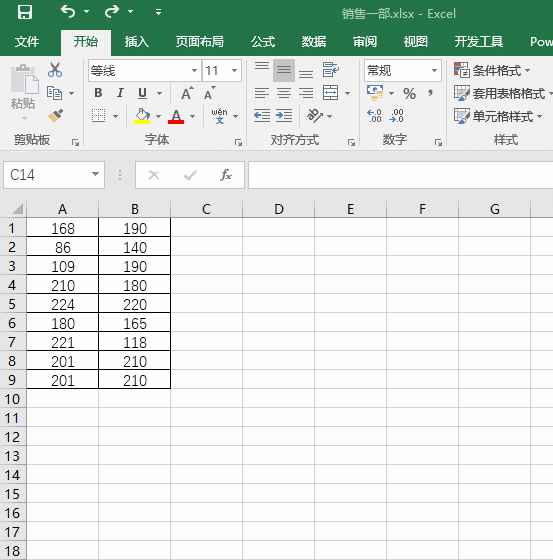
若是判断A列数据是否在B列数据,这时可以通过以下方法实现:
在单元格中输入公式=IF(COUNTIF($B$2:$B$16,A2)>0,"有","无")
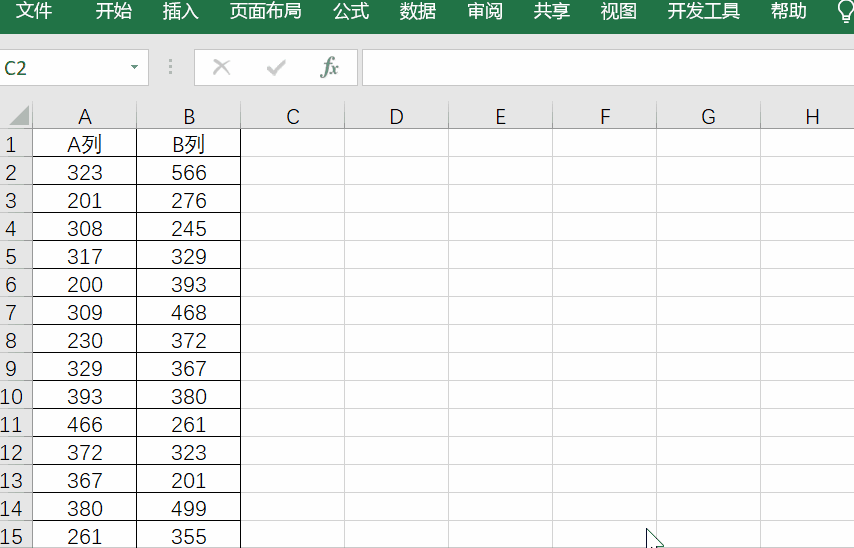
若是判断两列数据是否有重复值,可以选中数据,点击开始——条件格式——突出显示单元格规则——重复值即可。
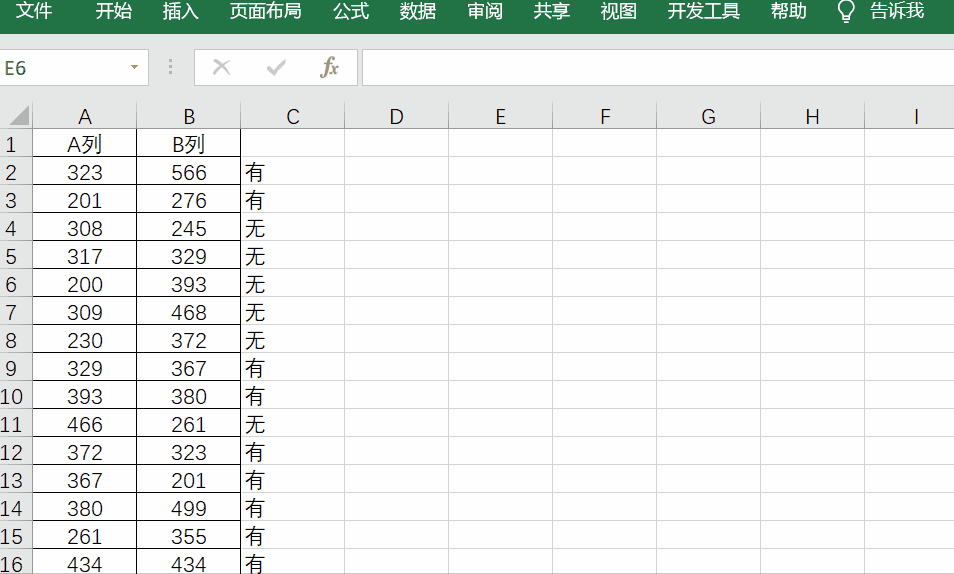
两个表格的对比
如果两个表格项目顺序一致,求两个核对两个表格的数值,这时可以通过以下方式进行。
选中区域并复制,之后选择另一个表格,右击选择性粘贴中的【减】即可核对,出现非0数据说明数值不同。
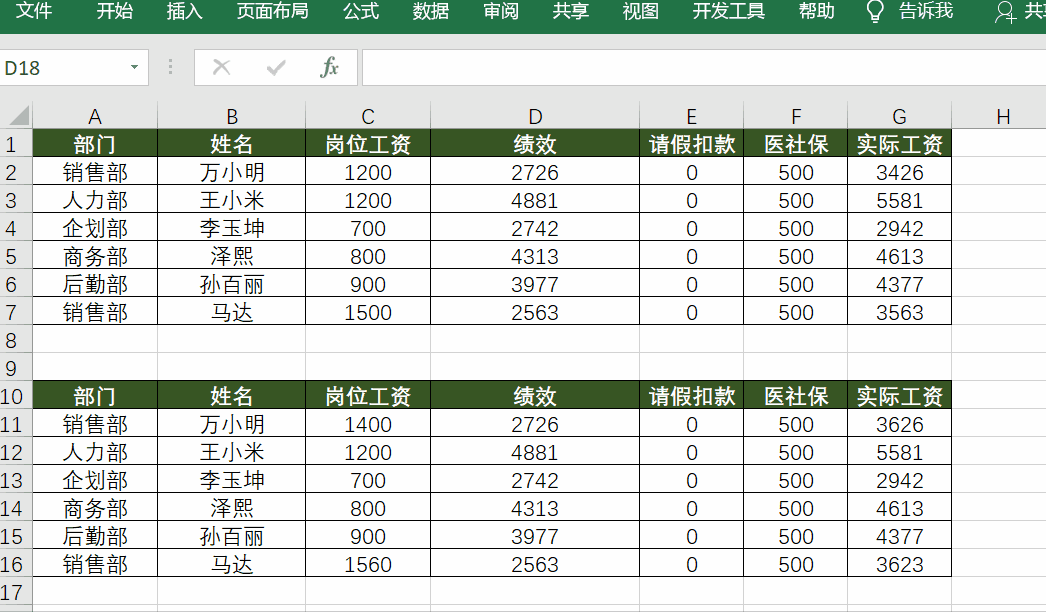
如果两个表格项目顺序不同,该如何对比两个表格的差异呢?
选中其中一个表格区域,之后点击开始——条件格式——新建规则——使用公式确定要设置的单元格格式,输入公式=VLOOKUP($A10,$A$1:$F$7,COLUMN(),0)<>A10,然后设置好填充颜色即可。
公式说明:
VLOOKUP函数表示从指定的查找区域中查找返回想要查找到的值;
语法结构=VLOOKUP(要找谁,在哪儿找,返回第几列的内容,精确找还是近似找);
COLUMN():表示获取列号。
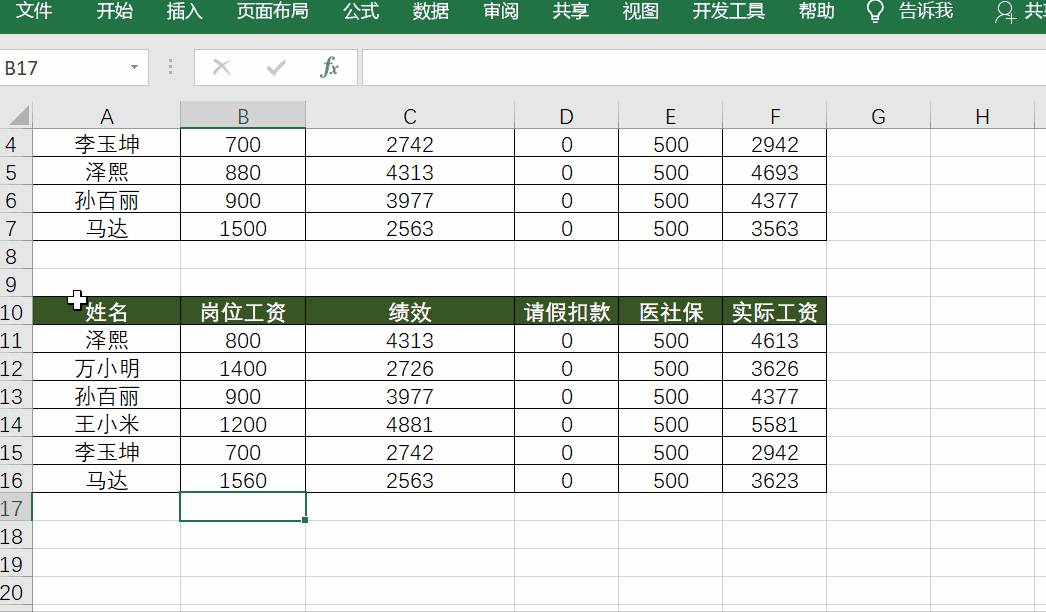
如果遇到一个表格包含另一个表格,这时该如何对比数据呢?
比如要筛选出数据相同的,就可以点击数据——筛选——高级筛选,然后设置好列表区域和条件区域,之后将筛选出来的内容填充颜色。
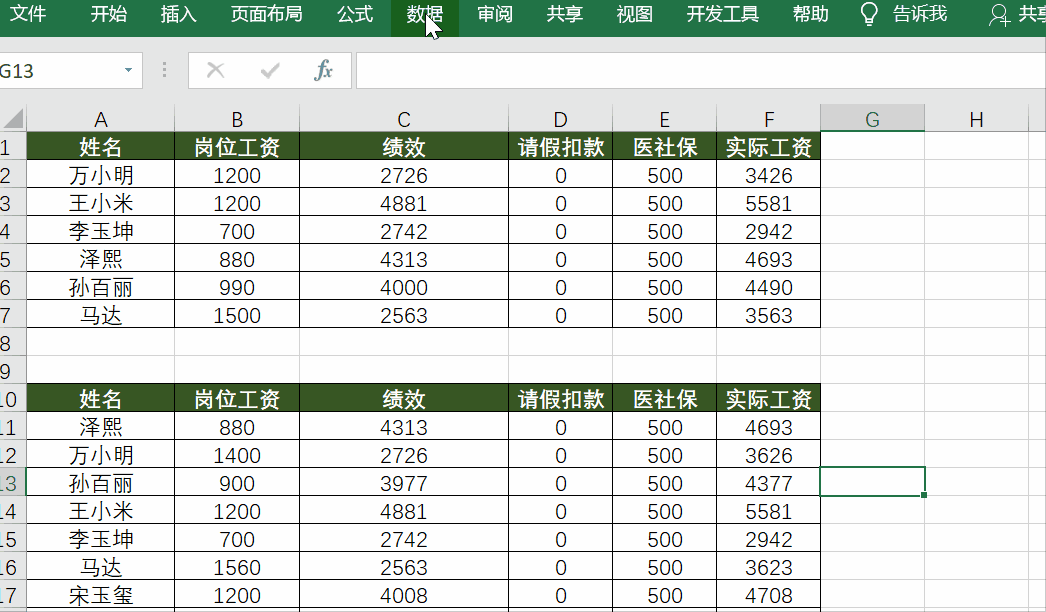
分享完毕。如果对你有所帮助,记得转发和点赞哦!